Du lurer hvordan slette kontakter på iPhone, og heldigvis vil denne artikkelen vise den beste måten. Du la akkurat merke til at du har mange kontakter på iPhone. Noen er fra tidligere jobber, tidligere kolleger og tilfeldig fremmede. Du la merke til den lange listen og bestemte deg for at det var på tide å fjerne inaktive tall. Problemet er avhengig av iPhone, som ikke støtter flere valg i Kontakter-appen. På samme måte må du beholde de aktive og viktige. Likevel vil denne artikkelen guide deg til den raskeste ruten for å slette kontakter på iPhone.
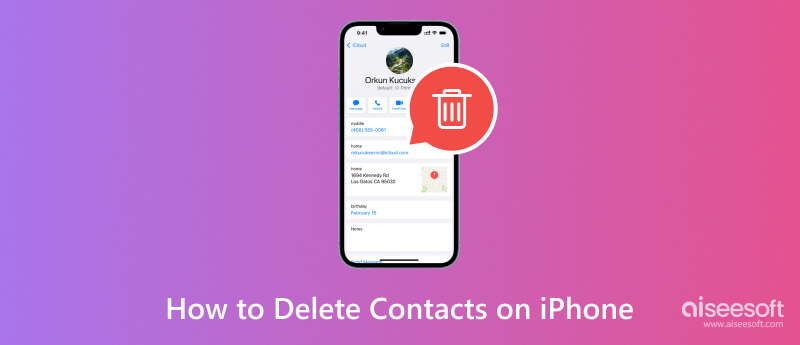
Det kan være irriterende å se kontaktlisten din er full ikke bare av inaktive kontakter, men også duplikater. iOS tillater ikke en massiv sletting fra Kontakter-appen, noe som gjør oppgaven mer utfordrende. Med tanke på at du vil finne viktige kontakter for senere bruk, finnes det mange metoder for å forkaste uønskede numre på iPhone. Her er de forskjellige måtene å slette ett eller flere navn fra kontaktlisten din.
Dette brukes ofte til sletting av individuelle kontakter. Det er også den ideelle metoden hvis du har færre kontakter å fjerne fra Kontakter-appen siden det ikke er for mye arbeid. Ellers kan du bruke neste metode for å slette flere kontakter på telefonen. Følg nå trinnene nedenfor for å slette kontakter individuelt:
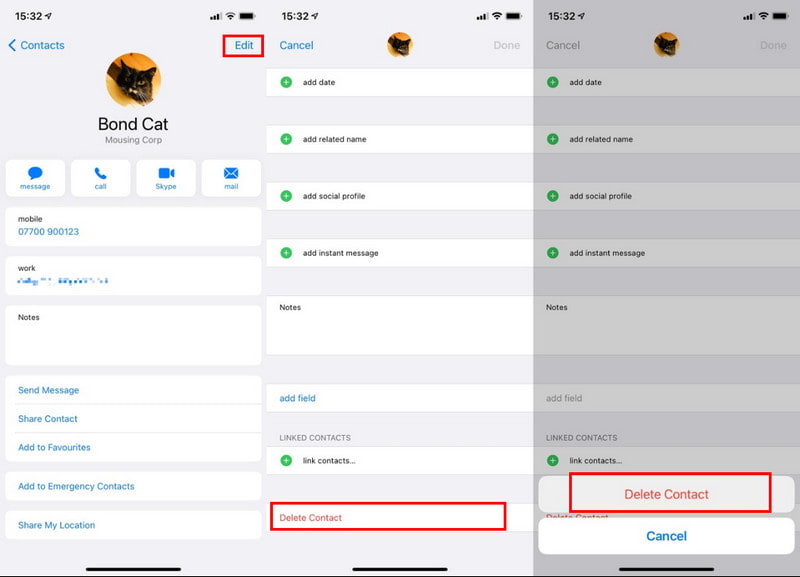
Pro Tip: Hvis du har en høyere iOS-versjon, kan du ganske enkelt trykke lenge på et kontaktnummer, og da vises en meny. Trykk på Slett kontakt-knappen for å slette den fra listen.
Det er mulig å fjerne flere kontaktnumre på iPhone. Du kan imidlertid bare gjøre det hvis mobilenheten din er iOS 17 og nyere. Hvis du eier en senere versjon, må du bruke den første metoden. For å se om du har den nødvendige OS-versjonen, gå til telefonens innstillinger og trykk på Generelt-knappen. Naviger til Bla gjennom, så vil du se det i delen Programvareversjon. Etter det, følg denne instruksjonen for å slette flere kontakter samtidig:
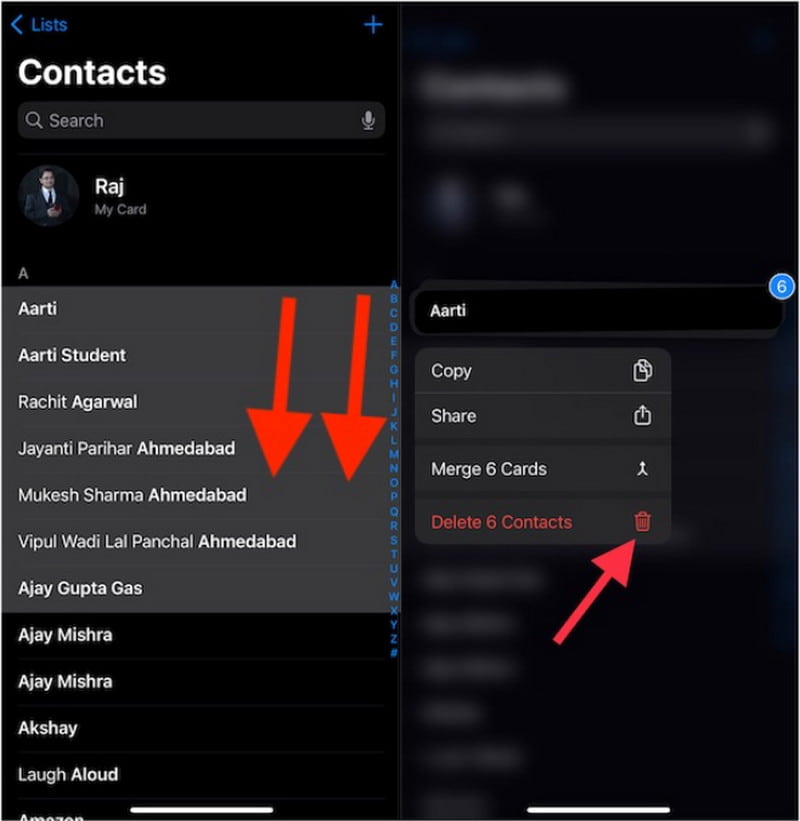
Tips: Tenk deg om to ganger før du sletter kontaktene på din iPhone og sørg for at det er de du vil bli kvitt, for det vil være vanskelig å gjenopprette iPhone-kontaktene med en sikkerhetskopi når du har slettet dem.
Det er plagsomt for e-postkontoer å duplisere kontaktnumre, spesielt hvis du bruker en iPhone med en lavere versjon enn iOS 17. Dette er imidlertid den ideelle metoden for å enkelt slette dem med en e-postkonto. Du kan løse det ved å bruke e-postkontoene dine som Yahoo, Gmail og Outlook. Siden iPhone støtter import av kontakter, gjør dette det raskere å slette inaktive numre fra én e-postkonto. Med det sagt, her er trinnene du må følge:
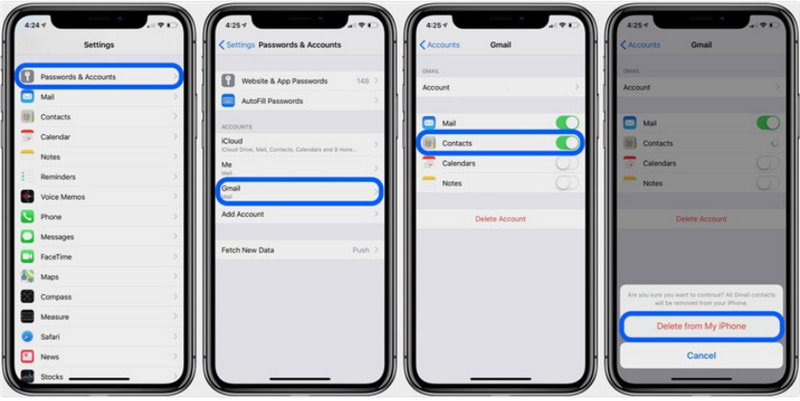
Er det mulig å bruke datamaskinen til å fjerne kontakter fra iPhone? Definitivt ja. Aiseesoft MobieSync er designet for å raskt overføre og administrere filer fra iPhone, datamaskin og andre enheter. Dens administrasjonsalgoritme hjelper til med å organisere kontakter fra lokale, familie, kolleger og andre kategorier. Med dette kan brukere slette kontakter fra iPhones via en USB-kabel, WiFi eller QR-kode. Den beste delen av MobieSync er at den kan sikkerhetskopiere og gjenopprette tall eller eksportere dem til en datamaskin som vCard-filer. Med bare et raskt klikk er det mulig å slette flere kontakter på en iPhone med dette verktøyet. Du kan prøve det på Windows, macOS, Android og iOS.

Nedlastinger
100 % sikker. Ingen annonser.
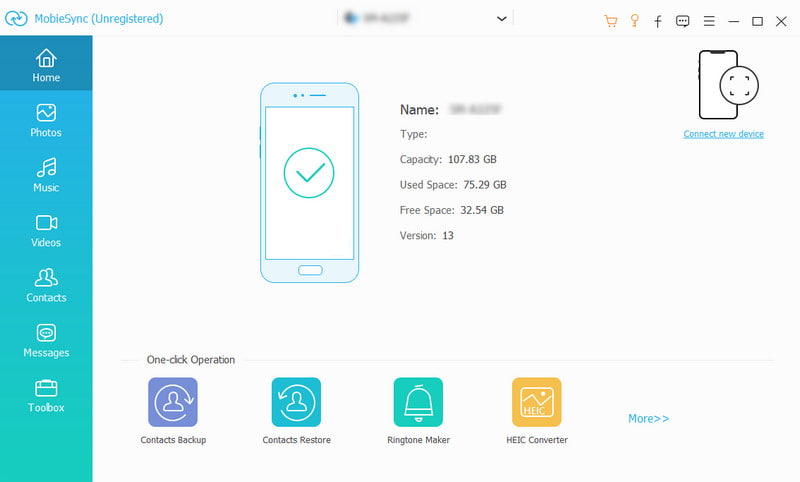
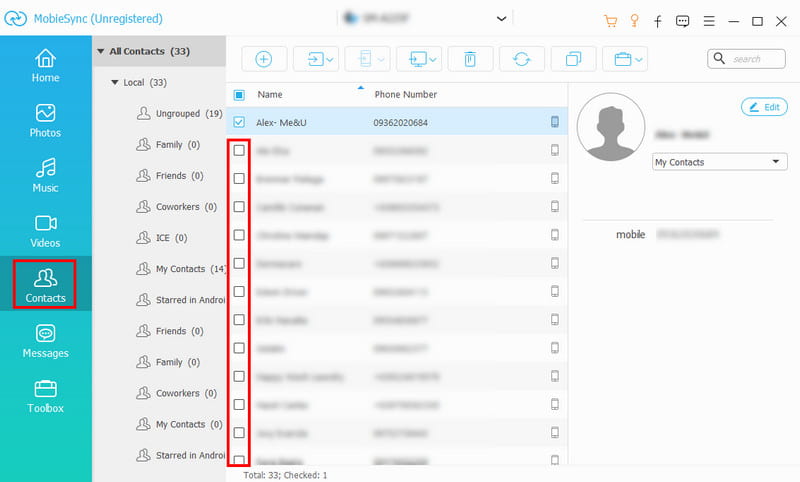
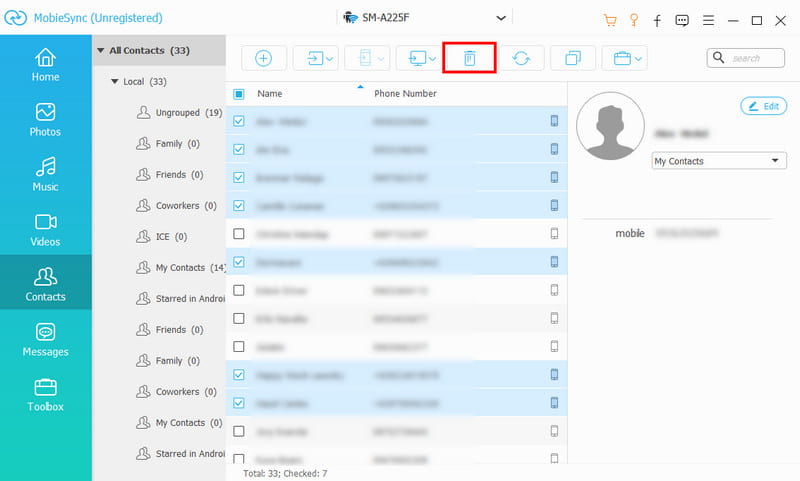
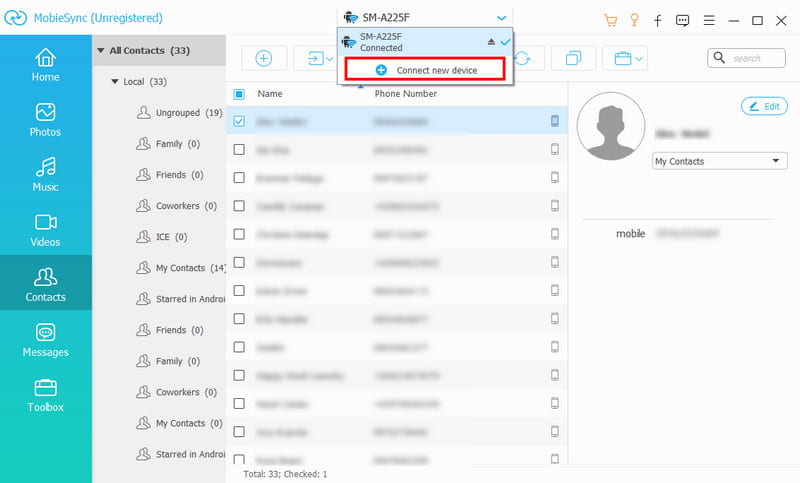
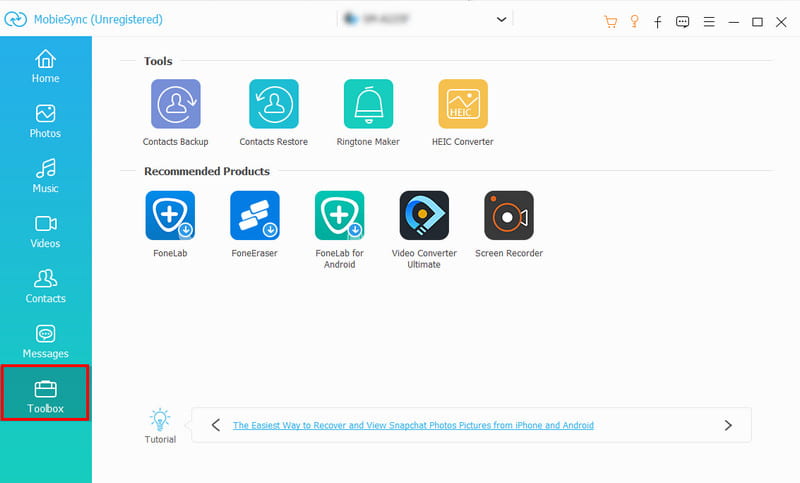
OBS: I tillegg til å hjelpe deg med å slette iPhone-kontakter, lar Aiseesoft MobieSync deg sikkerhetskopiere og gjenopprette kontakter på iPhone med ett klikk. Dessuten kan du Overfør kontakter fra iPhone til iPhone selv med å betale for iCloud-sikkerhetskopi ved hjelp av Aiseesoft MobieSync.
Hvorfor viser ikke iPhonen min slettede kontakter?
I motsetning til andre innebygde apper på iPhone, har ikke Kontakt-appen en nylig slettet-mappe der alle slettede numre er lagret. Det er derfor det anbefales å sikkerhetskopiere alle kontaktene til iCloud eller sikre at nummeret er inaktivt.
Hvordan velger jeg alle kontakter på iPhone?
Hvis du har iOS 17 eller nyere, kan du ganske enkelt bruke to fingre og gli over kontaktene du vil slette. Trykk deretter én gang for å vise en meny, og trykk på Delete for å slette de valgte navnene. Dette er den eneste måten å slette alle kontakter, i motsetning til Android, som tilbyr et Velg alt-alternativ.
Hvordan sletter jeg flere kontakter på en iPhone uten navn?
Siden Telefon-appen ikke støtter multi-select for å slette ukjente numre, kan du prøve å lagre dem med midlertidige navn. Bare sørg for at de er kronisk sortert i listen, så er det lettere å fjerne alle på en gang. Bruk deretter to fingre for å velge alle de ukjente kontaktene og trykk Delete fra rullegardinmenyen.
Kan jeg slette kontakter fra iPhone ved hjelp av iCloud?
Ja, men du trenger en datamaskin for å bruke denne metoden. Deretter må du logge på iCloud.com med Apple-ID-en din. Når du er logget inn, gå til Kontakter menyen på iCloud-nettstedet. Velg ett eller flere tall og trykk på Delete knapp. Bekreft handlingen ved å klikke på Delete knappen igjen.
Hva er de beste tredjepartsappene for å slette kontakter på iPhone?
Siden ikke alle iOS-versjoner har et multi-select-alternativ for kontaktsletting, ble det laget flere apper for å gjøre det enklere. Prøv Grupper, Rens mine bilder og Slett kontakter+. Disse appene er gratis å bruke og kan optimalisere enheten din ved å kategorisere filer og frigjøre mer lagringsplass.
Hva skal jeg gjøre for å forhindre at ukjente numre hoper seg opp i kontaktlisten min?
Det anbefales å bruke Silence Unknown Callers for å holde ukjente innringere og numre borte fra kontaktene dine. Det eneste kravet for denne funksjonen er å ha en iOS 13 og nyere, og da er du klar. For å aktivere den, gå til enhetens innstillinger og trykk på Telefon alternativ. Rull ned til du ser Stille ukjente anropere alternativ. Slå på knappen for å blokkere ukjente numre fra å ringe deg.
konklusjonen
Alt i alt ga denne artikkelen løsninger på hvordan slette kontakter på iPhone med flere alternativer for sletting av individuelle og flere nummer. På den annen side er det bare iOS 17 og den nyeste versjonen som støtter sletting av flere kontakter. Dette bringer frustrasjon til andre iOS-brukere, siden det er vanskelig å slette navn ett etter ett. Men takket være Aiseesoft MobieSync blir prosessen raskere med valgfrie funksjoner for å sikkerhetskopiere og gjenopprette numre til enhetene dine. Dessuten er den også tilgjengelig for gratis nedlasting på Windows og macOS, så du kan prøve den nå ved å klikke på Last ned-knappen. Sjekk flere av de mulige funksjonene fra hovednettstedet.
Slett iPhone-data

Den profesjonelle iPhone / Android-databehandleren og overføringen for å overføre forskjellige filer mellom iOS / Android-telefon og datamaskin og mellom to mobiltelefoner med ett klikk.
100 % sikker. Ingen annonser.